Encontrar e abrir um guia no aplicativo Dynamics 365 Guides para HoloLens
Use o menu principal para encontrar e abrir um guia no aplicativo Microsoft Dynamics 365 Guides para HoloLens.
Olhe para a palma da sua mão para abrir o menu Principal e, em seguida, selecione o botão Atividade de trabalho.
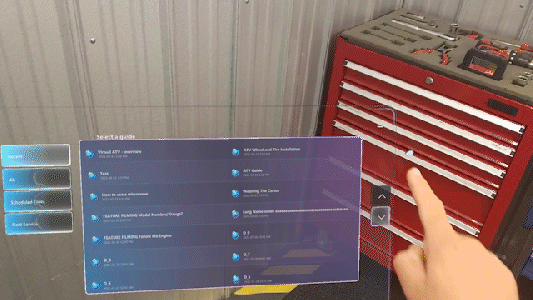
Use o toque direto para selecionar a guia Recentes ou Todos e, em seguida, selecione o guia ou a pasta de guia apropriada. As pastas são exibidas na guia Todos, mas não na guia Recentes. Se você tiver uma longa lista de guias e/ou pastas, use as setas para cima e para baixo no lado direito da tela para rolar a lista.
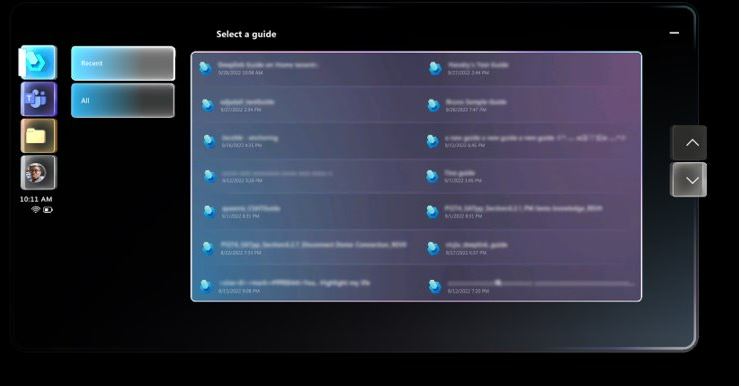
Dica
Para limpar a tela Selecionar um guia ou uma pasta da exibição a qualquer momento, selecione o botão Minimizar no lado direito da tela. Você não precisa lembrar de onde colocou a tela no seu ambiente. Para abri-la novamente rapidamente, basta olhar outra vez para a palma da mão para abrir o menu Principal e selecionar o botão Atividade de trabalho.
Para procurar um guia, selecione o botão Pesquisar na parte inferior da tela para exibir o teclado holográfico. Em seguida, insira alguns caracteres para o guia que você está procurando ou use o botão Microfone para falar quais são os caracteres. Quando você começa a inserir os caracteres, a lista de guias filtra automaticamente os nomes dos guias que correspondem a esses caracteres. A pesquisa retornará todos os resultados que correspondam aos caracteres inseridos.
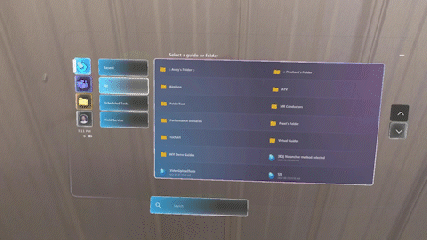
Selecione o botão Fechar no lado superior direito do teclado para fechar o teclado e retornar à lista de guias.
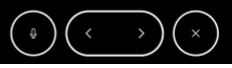
Quando você seleciona um guia, a tela Selecionar modo é exibida. Selecione se você deseja abrir o guia como um autor ou operador. Para exibir um guia empacotado, identificado pelo ícone
 , você deve selecionar Operador.
, você deve selecionar Operador.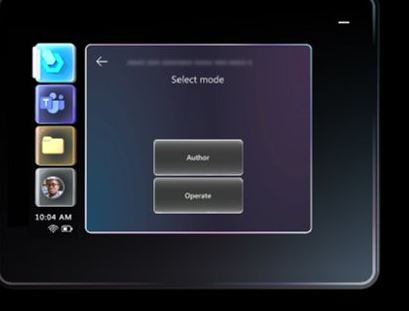
Observação
Se você for um administrador do Dynamics 365 Guides, poderá atribuir uma função Operador aos operadores para que eles possam exibir os guias, mas não editá-los. Se você atribuir a função Operador a um usuário, o usuário poderá ignorar a tela Selecionar modo e abrir um guia diretamente. Para obter mais informações, consulte Atribuir uma função de Autor ou Operador a um usuário.